Perfect VideoというiOSの動画編集アプリを
使用し続けています。
※この記事は2017年に公開した古い内容です。
最新バージョンは6。新しい記事はこちら
「完璧なビデオ」バージョン6でフルリニューアル(2018年7月)【動画編集アプリ】
ver4.6.1について。
目次
Perfect Video(iOS アプリ)
管理人はPerfect Videoという動画編集アプリを
3年ほど前から愛用しており、その頃は
アプリ名が『完璧なビデオ』でした。
その後、ブログ記事でもご紹介してきましたが、
バージョンで3.0.0を取り上げた2015年5月から、
そのままになっていました。
iPhone5で使っていますが、もはや手放せません。
何がよいか?というよりも、単純に慣れてしまった
というところが大きい。
バージョン3でもかなり進化していてよかった。
それがバージョン4で劇的な進化を遂げた(はず)。
なぜ推測かと言えば、
現在の「Perfect Video」は、
iOS 8.0以上でしか使えません。
個人的な話になりますが、管理人は2017年6月に
iPhone5をios10.3.2にソフトウェアアップデート
したことで、
Perfect Videoの現在のバージョン4を初めて
iPhone5へインストールできたのです。
iPhone5をios10.3.2にしてみた。いつまで使えるか最後のアップデート?
そこで目にしたものは、凄かった。
ver3→ver4という一段階のアップデートが、
あまりに驚異的な進化をしているものだから、
別のアプリかと思ったくらい。(^-^;
高機能化しすぎると、どこに何の操作メニューがあるか
わかりにくいから、逆に使いづらくて嫌なんだよなあ・・・
などと文句を垂れていました。
仕方なく、いえ、ありがたく1つ1つ使い方を覚えた結果、
今まで以上に手放せなくなりました。
高機能な動画編集アプリになっています。
なお管理人は当初から有料版を使用中。
Perfect Videoの仕様・概要
Perfect Video – 動画編集 & ムービー作成 (Pro)
更新: 2017年5月2日
バージョン: 4.6.1
互換性: iOS 8.0 以降。
iPhone、iPad、
および iPod touch に対応。
機能&使用方法
1) ビデオまたは写真を読み込む: 複数のビデオや写真を一瞬にしてプロジェクトに追加できます。
2) 画面の向き: ビデオや写真の向きは設定から “横向き” または “縦向き” に変更することができます。
3) スクエアビデオ: ビデオの向きを“スクエア”に変更してInstagram向けにビデオを作成しましょう。
4) 結合: 複数のビデオ、写真、テキストを1つのビデオクリップに結合できます。
5) 分割: この機能を使うと、ビデオの中間部分を削除したり、ビデオを複製したり、ビデオの一部の速度を速くしたり遅くしたりできます。
6) 切り取り: 不要な部分を切り取り
7) スローモーション: ビデオ速度を速めたり遅くしたりできます(0.25x-6x)。
8) トリミング: 写真とビデオのために4つのトリミングモードをご用意しました(サイズに合わせる、画面全体に表示、スクエア、カスタム)設定からデフォルトトリミングモードを変更することができます。
9) 回転: オリジナルビデオの方向をすばやく修正できます。
10) 逆再生: ビデオを逆再生できます。
11) カラー: ビデオのカラー(明るさ、コントラスト、彩度、色相など)をリアルタイムで調整できます。
12) フォトモーション: 写真にケン・バーンズ効果を追加します。
13) 複製: プロジェクトやビデオクリップの複製を作成できます。
14) 字幕のアニメート: アニメートされたテキストやイメージをビデオに追加できます。
15) ウォーターマーク: ビデオに自分だけのロゴを追加
16) モザイク効果: ビデオに映った人物の顔やプライベートな身体部分を画素化またはぼやかします。
17) ピクチャインピクチャ: 2つのビデオを同時に表示します。
18) 音量: ビデオをミュートまたは音量をアップ(0~500%)させます。
19) ミュージック: シーンにぴったりの曲を複数追加することができます。曲をトリミングして曲の一部のみを使用することも可能です。
20) サウンドエフェクト: 厳選したサウンドエフェクトの中からお選びください。
21) トランジション: 厳選したビデオクリップ向けのトランジションからお選びください。
22) ビデオフェードインとフェードアウト: 設定画面から最初と最後の映像をフェードインとフェードアウトオプションを使って設定できます。
23) ストレージを有効利用: Perfect Videoはビデオの保管にのみストレージを使用しますので、読み込んだビデオが貴重な空き容量を無駄にすることはありません(編集中のオリジナルビデオを削除しないようにご注意ください)。
24) 高解像度: 1920x1080HDを含む数種のフォーマットをサポート。また、iPhone 6s、iPhone 6s Plus、iPad Air 2、iPad Proおよびそれ以降のモデルで4K解像度をサポート。
25) 共有: ビデオをカメラロールに保存したり、Instagram、Facebook、YouTubeやメールで共有しましょう。
26) 2つのモード: 画面を横向きでも縦向きでも使用できます。
27) 高速アクション: すべてのアクションが一瞬で実行されるので、待ち時間はまったくありません!
注目の新機能と使い方
Perfect Video以前までのバージョンになかった
新機能から、いくつかご紹介します。
あるいは存在していた使い方なのかもしれませんが、
管理人お気に入り、おすすめの機能を簡単にミニレビュー。
上記の使用方法の流れで見ていきます。
使い方も。
※詳しいPerfect Videoの使い方の記事はこちら)
Perfect Videoの使い方をiPhoneで解説【iOS動画編集アプリ】まとめ

並べたうちのひとつの動画素材をタップすると、
個別の編集画面となる。
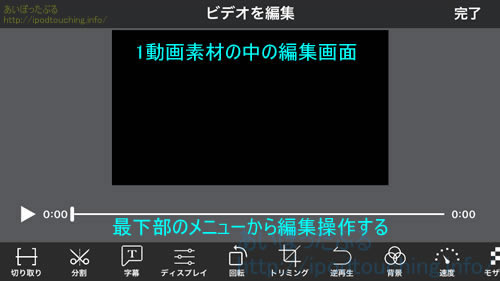
ビデオを分割
基本の編集画面で大きなタイムラインがありますが、
1つの動画素材だけでタイムラインが開きます。
お好きな所でカット、分割して、
「+」をタップすると、その部分だけが
基本の編集画面に出てくる。
1つの動画素材の中から必要な部分だけを取り出せる
というもの。
一見わかりにくいですが、使い慣れると便利です。
切り取り
1つの動画素材の先頭と終了の位置を移動し、縮める。
始まりや最後はいらないことが多いですから、
不要な部分を削除できます。
速度
再生速度を変更できる。
最も遅くて8分の1、
最も速くて3倍速。
トリミング
画面をズームアップして再生します。
特定の部分だけをしっかり見せたいときに便利。
複製
基本の編集画面で、その動画サムネイルの
右下の小さな黄緑アイコンをタップすると、
同じ動画が複製として並べられます。
左下の×アイコンは削除。
モザイク効果
モザイクを入れることができます。
個人的には喜んで一番興奮した機能。
編集する動画のメニューに「モザイク」があります。
下の+マークから、タイプ、形状、を選べる。
もちろん位置を指定できますので、
対象物だけのモザイクが可能。
画面を抑えている間にモザイクがかかります。
後から指定時間の編集して調整。
iPhoneだと画面が小さくてやや操作が難しいかもしれません。
※詳しい解説)
Perfect Videoでモザイクをかける方法【使い方】ぼかして隠す
ピクチャインピクチャ
動画の中で、違う動画が再生できます。
やってみましたが、入り込む動画が
ズームアップの再生しかできませんでした。
全画面サイズの動画をそのまま縮小して
埋め込むことができました。
工夫次第で面白い動画が作れそう。
ウォーターマーク
動画にウォーターマークを入れられます。
透かし、コピーライト見たいなもので、
動画の所有者として著作権を主張できます。
使い方は、右上の歯車マーク(設定)から、
「カスタムウォーターマーク」
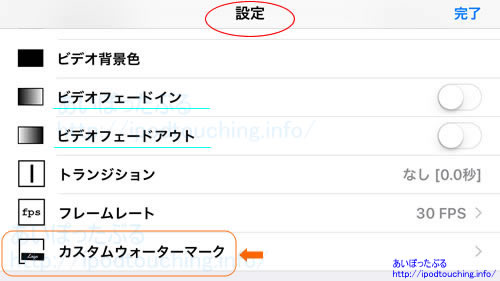
ビデオフェードインとフェードアウト
歯車マーク(設定)にありますが、
最初と最後の映像がフェードインとフェードアウトできるという。
フェードイン、フェードアウトのスイッチは
個別に独立して設定できる。
未使用なので、いつか使ってみます。
トランジション
動画と動画の切り替え効果、トランジションは
以前からありましたが、種類がかなり増えています。
チェックしてみてください。
設定からは初期設定としてデフォルトを決める。
プジェクトのタイムラインでは、個別に変更できます。
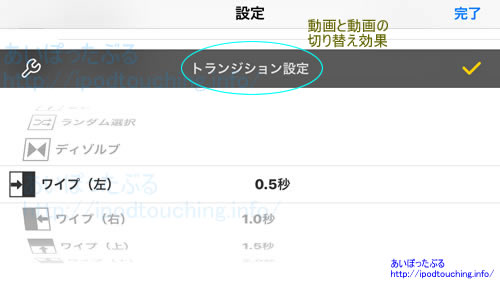
2つのモード
確か、以前は画面縦向きでは編集できませんでしたが、
新機能で縦画面でも編集可能になっています。
横向きでの編集がやりやすいですが。
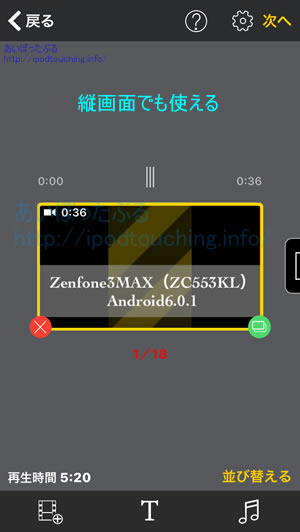
テキスト
基本画面の「T」からテキスト画面を作成できる。
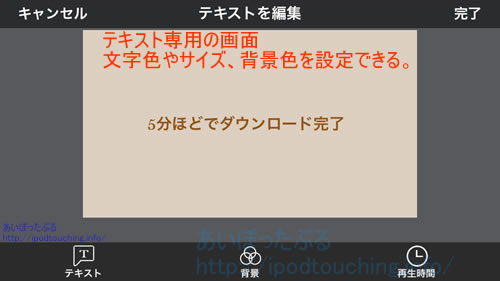
テキスト画面は以前も作れましたが、黒背景強制で、
その後のバージョンで白い背景が追加されました。
現バージョンでは、背景色が何十色から選べて、
テキストの文字色や背景色も何十色から選べる。
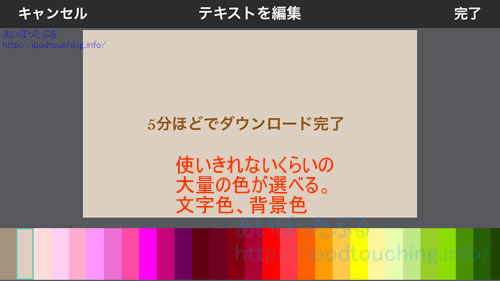
文字体やサイズ、寄せなども設定できます。
背景に画像の挿入も可能。
とてもつもない進化。
Perfect Video(ver4.6.1)【動画編集アプリ】まとめ
Perfect Video(ver4.6.1)、
iOSの動画編集アプリですが、
本記事でご紹介した使い方だけでなく、他にも
たくさんの機能があります。
動作は元から軽かったですが、
さらに快適になった気がします。
使い慣れると本当に使いやすい。
あえて難点を挙げるとすれば、
iPhone5で使うと指で画面が隠れますし、
ここから、ここ、という指定が難しくなり、
やや操作しにくい。
iPad、iPad miniで使うほうがよいかもしれません。
編集が全て終了した後で、エクスポート(書き出し)
するわけですが、そこそこ時間がかかります。
動画の長さによりますが、5分程度の動画で
5~10分待たされる感じ。
仕方ないのですが。
それ以外は特に問題ありません。
ちなみに現在有料版は600円となっているようですが、
管理人は3年前に300円で購入しました。
値上がりしたはず。
600円の価値があるかは人それぞれですが、
パソコンのソフトよりははるかに安いでしょう。
使いこなせればパソコン動画編集ソフト同等の
パフォーマンスがあるのは間違いありません。
管理人はPerfect Videoアプリと、
Windowsムービーメーカー(パソコン・無料)を
併用していますが、この組み合わせがあれば、
余程高度で複雑な編集を求めない限り不足はなし。
家族や友人との思い出の動画ムービー作成や、
Youtubeにアップする動画の編集が目的なら、
オーバースペックくらい。
iPhone5、すなわちスマホで動画編集できると、
場所を選ばず作業ができるので、結果的に捗ります。
以前はパソコンの前に鎮座して動画編集作業してましたが、
今では電車の中やカフェなど、空き時間も有効活用。
おかげでYouTubeの動画作成ペースが上がりました。
Perfect Videoアプリは無料版もありますので、
iPhone、iPad、iPad miniをお持ちの方は
使ってみてはいかがでしょうか。
なお、Android版(Google Play)は無し。
(類似アプリ?海賊版にはお気をつけください。)
関連記事
iPhoneアプリで共有フォルダに入れたメディアを削除する方法はiTunes[ファイル共有]から
iPad 第4世代を購入。使い道は動画編集、まだ使えるでしょ
iPadでAmazonプライムビデオを使ってみた。ダウンロードしてオフライン視聴も可能
完璧なビデオ 改め、Perfect Video【動画編集アプリ】
パソコンからiPhoneに動画を入れる方法。iTunesを使わないでmp4を保存できるアプリをご紹介
VideoPad動画編集ソフト無料版ではエクスポートできない?
YouTube上でモザイクをかける「顔のぼかし処理」と「カスタムぼかし」
VEGAS Movie Studio 15【購入】動画編集ソフト。Windowsムービーメーカーの代わりとして




